Synology USB Station2의 간단 사용기입니다.
 USB Station2에 USB 메모리와 2.5인치 외장 하드 디스크를 연결한 상태
USB Station2에 USB 메모리와 2.5인치 외장 하드 디스크를 연결한 상태

USB Station2란?
일반 USB 외장 하드디스크를 NAS로 사용할 수 있게 해주는 장비로 USB station 2의 USB 포트에 외장 하드디스크를 연결하여 사용.
제품 정보:
– http://www.synology.com/enu/products/USBStation2/index.php
– http://cafe.naver.com/synologynas/5503
◆ 시스템 사양
Hardware
|
|
◆ 설치 및 관리자 페이지
USB Station2는 네트워크 설정이 기본으로 DHCP로 되어 있기 때문에 DHCP를 설정한 공유기에 연결하면 별다른 설정 없이 바로 접속할 수 있습니다. 아이피 주소를 수동으로 설정하려면 Synology Assistant를 이용하여 설정하면 됩니다.
[Synology Assistant]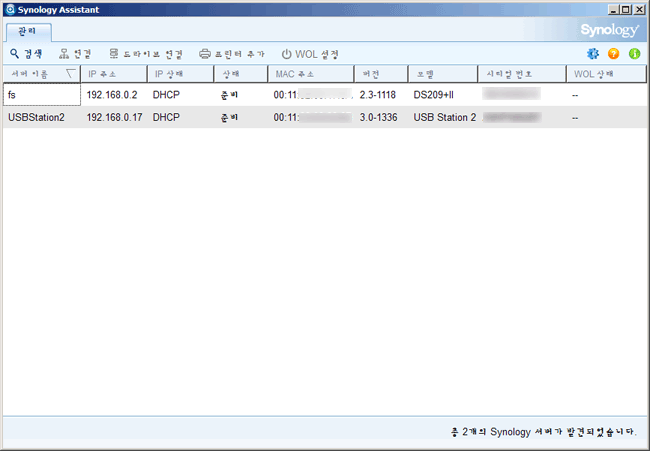
[로그인 화면]
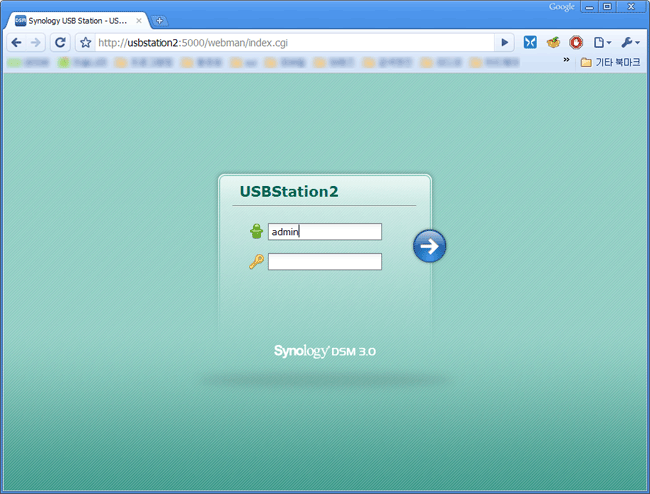 웹브라우저를 이용하여 관리자 페이지에 접속하면 아래와 같은 화면이 표시됩니다. 아이피 주소를 모르면 http://usbstation2로 접속하면 됩니다.
웹브라우저를 이용하여 관리자 페이지에 접속하면 아래와 같은 화면이 표시됩니다. 아이피 주소를 모르면 http://usbstation2로 접속하면 됩니다.관리자의 기본 계정은 admin이며 암호는 없습니다. [메뉴 화면]
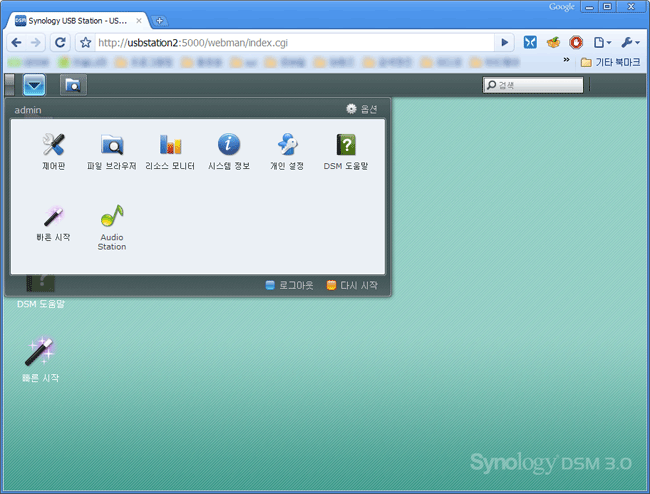
[제어판]
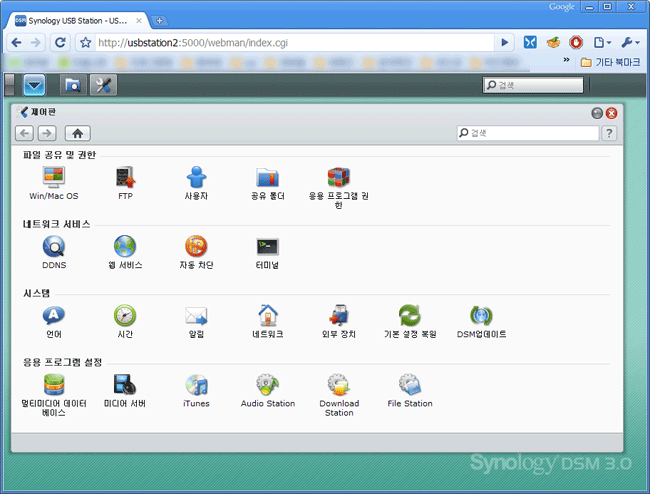 다른 Synology NAS와 달리 Photo Station, 웹 서비스, 백업 등 일부 기능이 없습니다.
[시스템 정보 -일반]
다른 Synology NAS와 달리 Photo Station, 웹 서비스, 백업 등 일부 기능이 없습니다.
[시스템 정보 -일반]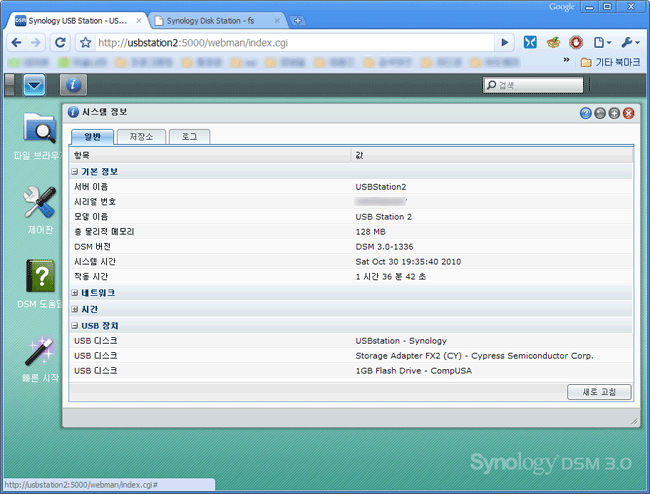 실제 USB 디스크는 2개를 연결했는데 3개로 표시됩니다. USBstation이 기본으로 1개 인식됩니다.
[시스템 정보 – 저장소]
실제 USB 디스크는 2개를 연결했는데 3개로 표시됩니다. USBstation이 기본으로 1개 인식됩니다.
[시스템 정보 – 저장소]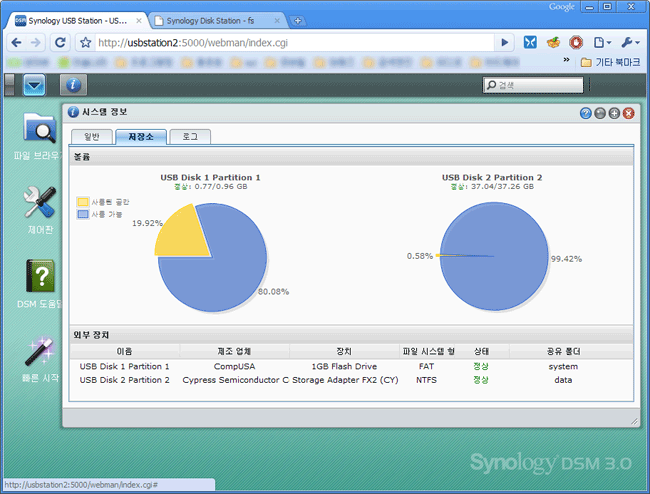
[외부장치]
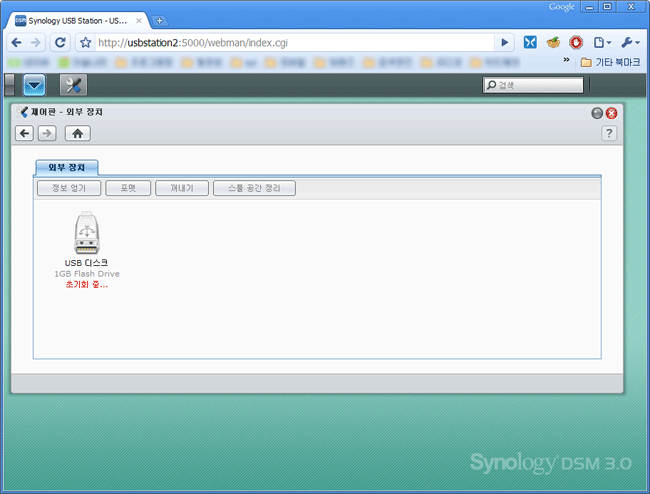 디스크를 추가하면 위 화면에 보이는 것처럼 자동으로 초기화를 합니다. 디스크에 있는 파일이 삭제되는 것은 아니고, USBStation 구동에 필요한 디렉토리와 파일을 생성하는 작업입니다.
[초기화된 디스크]
디스크를 추가하면 위 화면에 보이는 것처럼 자동으로 초기화를 합니다. 디스크에 있는 파일이 삭제되는 것은 아니고, USBStation 구동에 필요한 디렉토리와 파일을 생성하는 작업입니다.
[초기화된 디스크]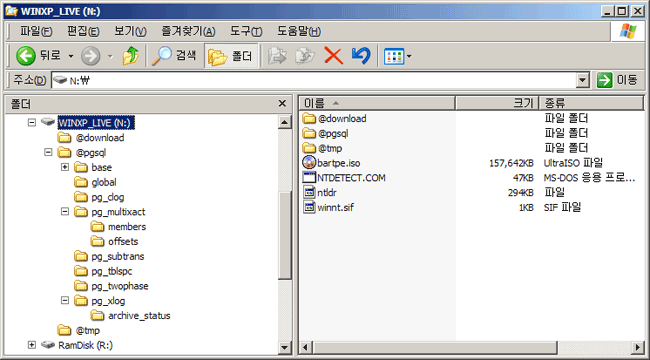 USB Station2에 연결 했던 초기화(?)된 USB 메모리를 PC에 연결해 보았습니다.
USB Station2에 연결 했던 초기화(?)된 USB 메모리를 PC에 연결해 보았습니다.다운로드 스테이션에 필요한 폴더(@download)와 기본 데이터베이스인 postgreSQL 폴더(@pgsql)와 임시 폴더(@tmp)가 보입니다.
원래 USB 메모리에 있던 파일들은 정상적으로 존재합니다. [파일 브라우저]
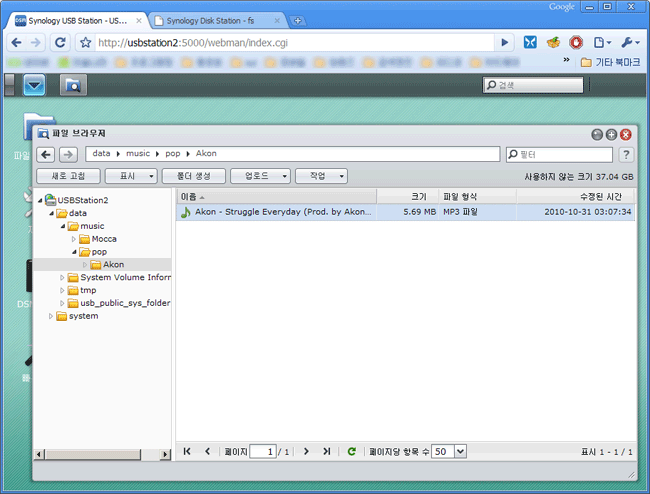
[터미널]
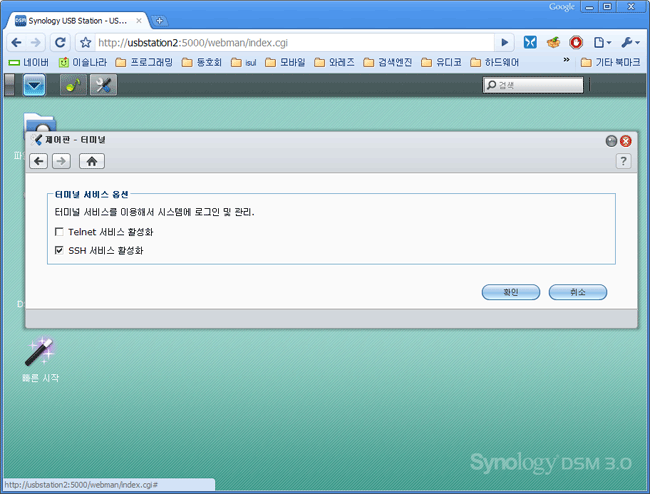 Telnet, SSH 서비스를 지원하기 때문에 원하는 프로그램을 설치할 수 있는 길이 열려 있음
Telnet, SSH 서비스를 지원하기 때문에 원하는 프로그램을 설치할 수 있는 길이 열려 있음
◆ 테스트
테스트 환경
– 네트워크: 유선, 100Mbps LAN, 공유기 연결, CAT-5e
– S/W: CuteFTP Pro
– FTP 클라이언트 프로그램을 이용하여 전송
– 1회만 측정
 41.12 Mbps = 5.14 MB/s (시놀로지에서 테스트한 결과보다는 조금 느립니다. 디스크 종류, 외장 HDD 케이스, 테스트에 사용된 PC 환경에 따라 달라질 수 있기 때문에 큰 의미는 없습니다. 제조사에서 테스트한 결과는 http://www.synology.com/enu/products/usbstation2_perf.php)
41.12 Mbps = 5.14 MB/s (시놀로지에서 테스트한 결과보다는 조금 느립니다. 디스크 종류, 외장 HDD 케이스, 테스트에 사용된 PC 환경에 따라 달라질 수 있기 때문에 큰 의미는 없습니다. 제조사에서 테스트한 결과는 http://www.synology.com/enu/products/usbstation2_perf.php)
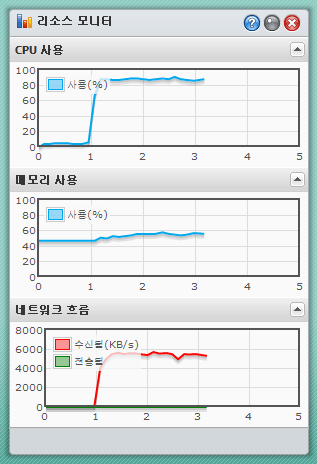 1개 파일을 업로드하고 있는 상태의 시스템 리소스 현황입니다.
1개 파일을 업로드하고 있는 상태의 시스템 리소스 현황입니다.
CPU 사용량이 꽤 높습니다.
[업로드 3]– 3개 파일 동시 업로드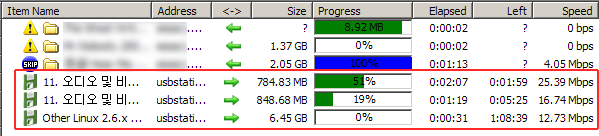
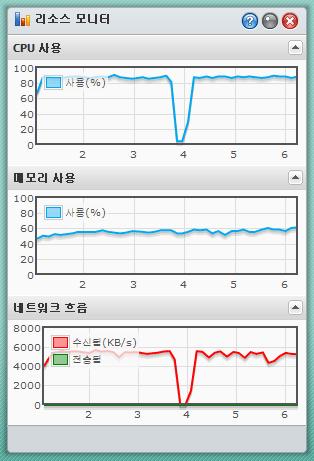 중간에 CPU와 네트워크 사용량이 줄어든 것은 업로드를 일시 중지 시켰다가 다시 재시작 했기 때문입니다.
중간에 CPU와 네트워크 사용량이 줄어든 것은 업로드를 일시 중지 시켰다가 다시 재시작 했기 때문입니다.
1개 파일을 업로드하고 있을 때의 리소스 사용과 거의 비슷합니다.
[다운로드 1]– 1개 파일 다운로드 59.76 Mbps = 7.47 MB/s (시놀로지에서 테스트한 결과보다는 조금 느립니다. 디스크 종류, 외장 HDD 케이스, 테스트에 사용된 PC 환경에 따라 달라질 수 있기 때문에 큰 의미는 없습니다. 제조사에서 테스트한 결과는 http://www.synology.com/enu/products/usbstation2_perf.php)
59.76 Mbps = 7.47 MB/s (시놀로지에서 테스트한 결과보다는 조금 느립니다. 디스크 종류, 외장 HDD 케이스, 테스트에 사용된 PC 환경에 따라 달라질 수 있기 때문에 큰 의미는 없습니다. 제조사에서 테스트한 결과는 http://www.synology.com/enu/products/usbstation2_perf.php)
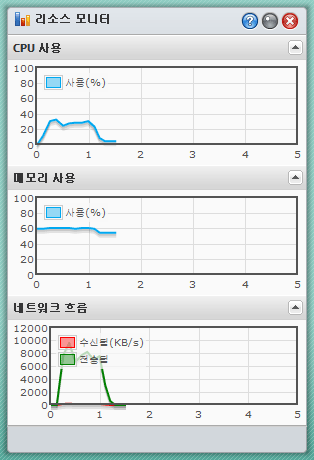 1개 파일을 다운로드하고 있는 상태의 시스템 리소스 현황입니다. 업로드할 때 보다는 리소스가 적게 사용되는 것을 알 수 있습니다.
1개 파일을 다운로드하고 있는 상태의 시스템 리소스 현황입니다. 업로드할 때 보다는 리소스가 적게 사용되는 것을 알 수 있습니다.
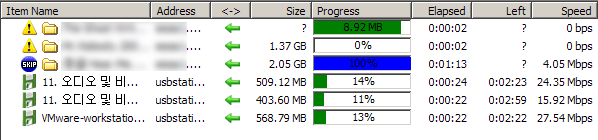
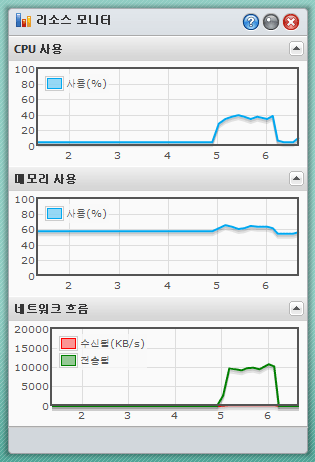 1개 파일을 다운로드하고 있을 때의 리소스 사용과 거의 비슷합니다.
1개 파일을 다운로드하고 있을 때의 리소스 사용과 거의 비슷합니다.
◆ 모바일 기기 테스트
안드로이드 기반 스마트폰인 HTC의 Desire에서 DSAudio를 이용하여 접속해 보았습니다.
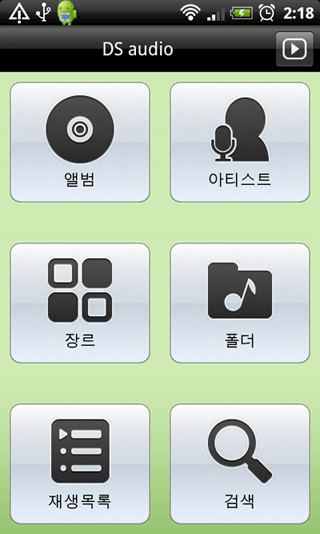
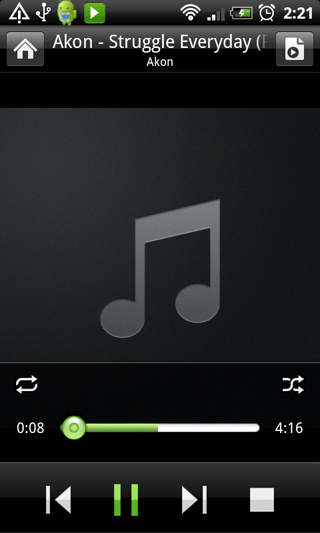 색인 생성이 완료되면 바로 USB Station2에 있는 음악 파일들이 표시되며, 색인 생성이 완료되지 않은 파일들은 폴더에서 직접 찾아서 들을 수 있습니다.
색인 생성이 완료되면 바로 USB Station2에 있는 음악 파일들이 표시되며, 색인 생성이 완료되지 않은 파일들은 폴더에서 직접 찾아서 들을 수 있습니다.
◆ 기본 정보
Linux USBStation2 2.6.32.12 #1336 Sat Sep 18 16:56:37 CST 2010 armv5tel GNU/Linux synology_88f6180_us2
USBStation2> df
Filesystem 1K-blocks Used Available Use% Mounted on
/dev/synoboot1 66048 66048 0 100% /
/tmp 62928 712 62216 1% /tmp
/dev/sdk2 39070072 1880176 37189896 5% /volumeUSB2/usbshare2-2
/dev/sdl1 1006624 200676 805948 20% /volumeUSB1/usbshare
USBStation2> cat /proc/cpuinfo
Processor : Feroceon 88FR131 rev 1 (v5l)
BogoMIPS : 794.62
Features : swp half thumb fastmult edsp
CPU implementer : 0x56
CPU architecture: 5TE
CPU variant : 0x2
CPU part : 0x131
CPU revision : 1
Hardware : Feroceon-KW
Revision : 0000
Serial : 0000000000000000
USBStation2> cat /proc/meminfo
MemTotal: 125856 kB
MemFree: 15356 kB
Buffers: 42224 kB
Cached: 33212 kB
SwapCached: 0 kB
Active: 43276 kB
Inactive: 50748 kB
Active(anon): 11752 kB
Inactive(anon): 16392 kB
Active(file): 31524 kB
Inactive(file): 34356 kB
Unevictable: 0 kB
Mlocked: 0 kB
SwapTotal: 0 kB
SwapFree: 0 kB
Dirty: 0 kB
Writeback: 0 kB
AnonPages: 18624 kB
Mapped: 13440 kB
Shmem: 9556 kB
Slab: 13092 kB
SReclaimable: 4456 kB
SUnreclaim: 8636 kB
KernelStack: 560 kB
PageTables: 896 kB
NFS_Unstable: 0 kB
Bounce: 0 kB
WritebackTmp: 0 kB
CommitLimit: 62928 kB
Committed_AS: 162472 kB
VmallocTotal: 516096 kB
VmallocUsed: 8 kB
VmallocChunk: 516056 kB
◆ 사용 후기
[아쉬운 점]– Synology NAS처럼 부팅 완료 후 비프 음이 나오지 않는 것이 조금 아쉽네요.
– 전원 버튼 부재
– 헐렁한 전원 어댑터
– 백업 서비스 미지원: 이 기능이 있으면 Synology NAS에서 백업 용도로 활용하기 좋을 듯 합니다.
– 웹서비스 미지원: 터미널로 접속하여 구동할 수는 있지만 기본으로 지원되면 좋을 거 같습니다.
– 패키지 미지원
– 가볍고 작아서 휴대가 가능
– 저렴한 가격: 아직 정확한 가격은 정해지지 않은 걸로 알고 있는데 약 10만원 언저리가 될 예정이라고 들었습니다.
– 아직 오랜 시간 사용해보진 않았지만 안정적이라는 느낌이 듭니다.
– NAS나 데스크탑의 데이터를 백업할 용도로 사용하기에 좋을 거 같습니다.
– NAS를 사용하게 되면서 사용하지 않던 USB 외장 하드디스크를 USB Station2에 연결해두면 활용할 곳이 많을 거 같습니다. 조만 간에 소스코드 버전 관리를 위한 Subversion 설치(가능 하다면 회사에서 전용 소스 관리 서버로 활용할 예정), 웹 서버 구동, rsync를 이용한 백업, 컴파일러 설치 등의 작업을 진행해 봐야 겠습니다. 만약 컴파일러(Free Pascal)가 설치된다면 USB 메모리 하나 꽂아두고 회사 업무 관련하여 임베디드 서버로 이용해도 될 거 같습니다.
사용기 잘봤습니다..
USB메모리 사용시 안정성이나 이런게 담보될까요…?
USB메모리가 안정성이 떨어진다는 애기를 들은거 같아서요…
USB메모리 32G 정도 달면 좋을듯합니다.
USB 메모리의 안정성은 저도 모르겠네요..
USB 메모리 1기가 짜리를 달아둔 것은 일반 파일을 저장하기 위한 용도는 아니고, 기본 시스템 파일 및 web, php 등의 구동에 필요한 각종 라이브러리 파일들만 저장할 목적입니다.(USB Station2의 자체 저장 영역에는 공간이 많이 부족하네요)
외장 하드디스크를 교체해도 시스템 파일이 다시 설치되는 것을 막기 위한 목적입니다.
후기 정말 잘 봤네요.
그런데, 혹시 usb station 제품에 rsync를 이용한 백업기능이 불가능한건 아닌가봐요?
그것 때문에 이벤트 구매했다가 지금 다시 환불할려고 하는데…
웹 관리자 페이지에서의 백업 기능이 없는 것입니다.
쉘로 접근해서는 가능합니다.
단, rsync를 설치해야 겠죠..
전 하늘님의 커스텀 펌웨어(http://newpds.tistory.com/7)를 설치한 후 optware 설치 후 rsync를 설치했습니다.
optware 설치하면 모든 게 가능합니다.
현재 svnserver와 웹서버도 설치해서 구동 중입니다.